Setelah Sobat menggunakan akun layanan Google, kalian pernah kepikiran untuk menghapusnya? Jika itu ada dalam niatan kalian, berikut kami akan membahas cara menghapus akun google dan juga gmail dengan mudah.
Seperti yang kita ketahui, akun google atau gmail memiliki banyak sekali manfaat dan kegunaan untuk membantu pekerjaan. Akun google memberikan banyak akses untuk kita dapat gunakan. Email, play store bagi android, games, drive, Google Image, dan masih banyak lainnya. Berkat akun google, semua data dan informasi yang kita perlukan tersusun rapih. Gmail misalnya, gmail sendiri bisa kita gunakan karena kita mempunyai akun google.
Cara Menghapus Akun Google
Sebetulnya kita hanya memerlukan satu akun saja untuk dapat mengakses semua yang ditawarkan google, namun terkadang kita harus membuat akun google lainnya karena masalah pekerjaan dan lain sebagainya.
Namun apa jadinya jika kita memiliki banyak akun google yang awalnya terpakai namun sekarang sudah terbengkalai? Mungkin hal itu juga kurang berguna untuk kita. Sobat berpikiran untuk menghapusnya? Namun kurang paham bagaimana cara menghapus akun google dan Gmail? Tenang! Artikel ini adalah jawabannya. Yuk tanpa berlama-lama lagi langsung saja simak pembahasan kami
Melalui Google My Account

Note: Jika sobat memiliki lebih dari satu Akun Google, menghapus satu akun tidak akan menghapus akun yang lainnya. Jadi tenang saja, ini hanya berlaku untuk satu akun saja yang ingin sobat hapus.
Nah untuk menghapus Akun Google sobat, silahkan ikuti langkah-langkah ini:
- Pertama, silahkan sobat buka Akun Google sobat atau bisa kunjungi di laman web ini https://myaccount.google.com/intro.
- Jika sudah, nantinya sobat harus login dahulu dengan akun google yang ingin sobat hapus. Nah kemudian jika sudah login, di panel menu atau navigasi kiri, sobat pilih / klik Data & personalisasi.
- Nantinya terdapat pilihan yaitu Download, hapus, atau buat rencana untuk data Anda, berhubung sobat ingin menghapus, silahkan sobat klik Hapus layanan atau akun Anda.
- Terakhir, di panel Hapus Akun Google Anda, silahkan sobat klik Hapus akun Anda.
- Selesai!
Baca Juga : Cara Menghapus File di Google Drive yang penuh
Selain cara di atas yaitu menghapus akun google atau gmail secara permanen, kami juga akan ulas bagaimana hapus atau remove akun google dan gmail dari HP Android. Jadi ini hanya akan mencopot akun google dari HP android saja, dan kapanpun bisa sobat pasang kembali jika mau. Bagaimana caranya? Simak hingga akhir ya!
Menghapus / remove Akun Google Melalui Settings
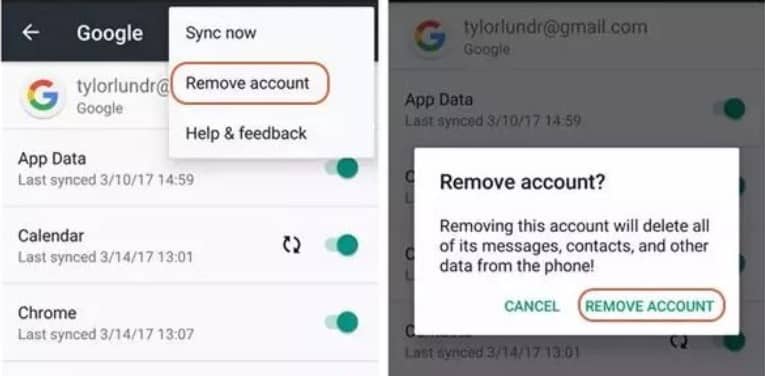
Cara ini paling mudah untuk sobat ikuti, jadi langsung saja ikuti langkah-langkah dibawah ini:
- Pertama, silahkan sobat buka handphone dan masuk ke menu settings atau pengaturan atau bisa klik ikon gerigi.
- Jika sudah, sobat pilih Accounts & Sync kemudian klik Google, lalu silahkan sobat pilih nama akun Google yang ingin dihapus.
- Terakhir, sobat pilih Remove Account atau hapus akun melalui ikon 3 titik vertikal di pojok kanan layar.
- selesai! Akun google / gmail sobat di Android pun berhasil tercopot atau terhapus!
Menghapus Melalui Gmail
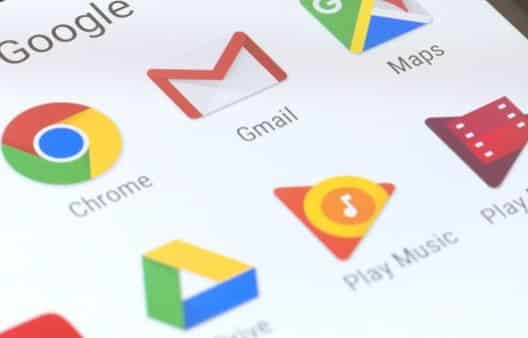
Selain menghapus dari settings, menghapus atau mencopot akun google / gmail di android juga bisa melalui aplikasi Gmail langsung lho! Bagaimana caranya?
- Pertama, sobat silahkan sobat buka aplikasi gmail
- Jika sudah, sobat pilih atau klik ikon tiga strip / ikon hamburger di pojok kiri atas.
- Kemudian akan muncul informasi tentang email berisi nama dan alamat email.
- Nah disini sobat pilih opsi Manage Account.
- Jika sudah, Sobat akan langsung diarahkan pada pengaturan akun.
- Langkah berikutnya silahkan sobat pilih Google.
- Terakhir, pilih akun Gmail yang ingin dihapus dari perangkat Android sobat!
- Selesai
Mudah bukan?
Menambahkan Akun google ke Hp Android
Banyak dari orang terkadang tidak tahu atau lupa juga cara memasang akun google di handphone Android. Tenang! Selain memberitahu cara menghapus akun google dan gmail, kami juga akan memberikan cara menambahkan akun google atau gmail yang mudah untuk sobat! adapun caranya :

- Pertama, silahkan sobat buka aplikasi Gmail.
- Jika sudah, nantinya di pojok kanan atas terdapat beberapa opsi, silahkan sobat tap / klik gambar profil sobat.
- Kemudian, pilih Tambahkan akun lain.
- Pilih jenis akun yang ingin ditambahkan.
- Jika sobat memeriksa email kantor atau sekolah melalui Outlook untuk Windows, pilih Outlook, Hotmail, dan Live.
- Nah Jika sobat tidak melihat layanan email sobat, pilih Lainnya.
- Nah terakhir, silahkan sobat Ikuti langkah-langkah yang ditampilkan di layar untuk menambahkan akun.
- Selesai!
Mudah bukan?
Baca Juga : Cara menggunakan Google Meet melalui PC dan HP
Akhir Kata
Nah ulasan di atas adalah cara menghapus atau menambahkan akun Google pada Android sobat dengan mudah dan cepat. Semoga dapat membantu sobat ya! Jika sobat memiliki cara lain untuk menghapus atau menambahkan akun google di android, boleh dong share ke kita semua melalui kolom komentar dibawah 🙂 Oke saya akhiri, terma kasih dan Selamat mencoba!

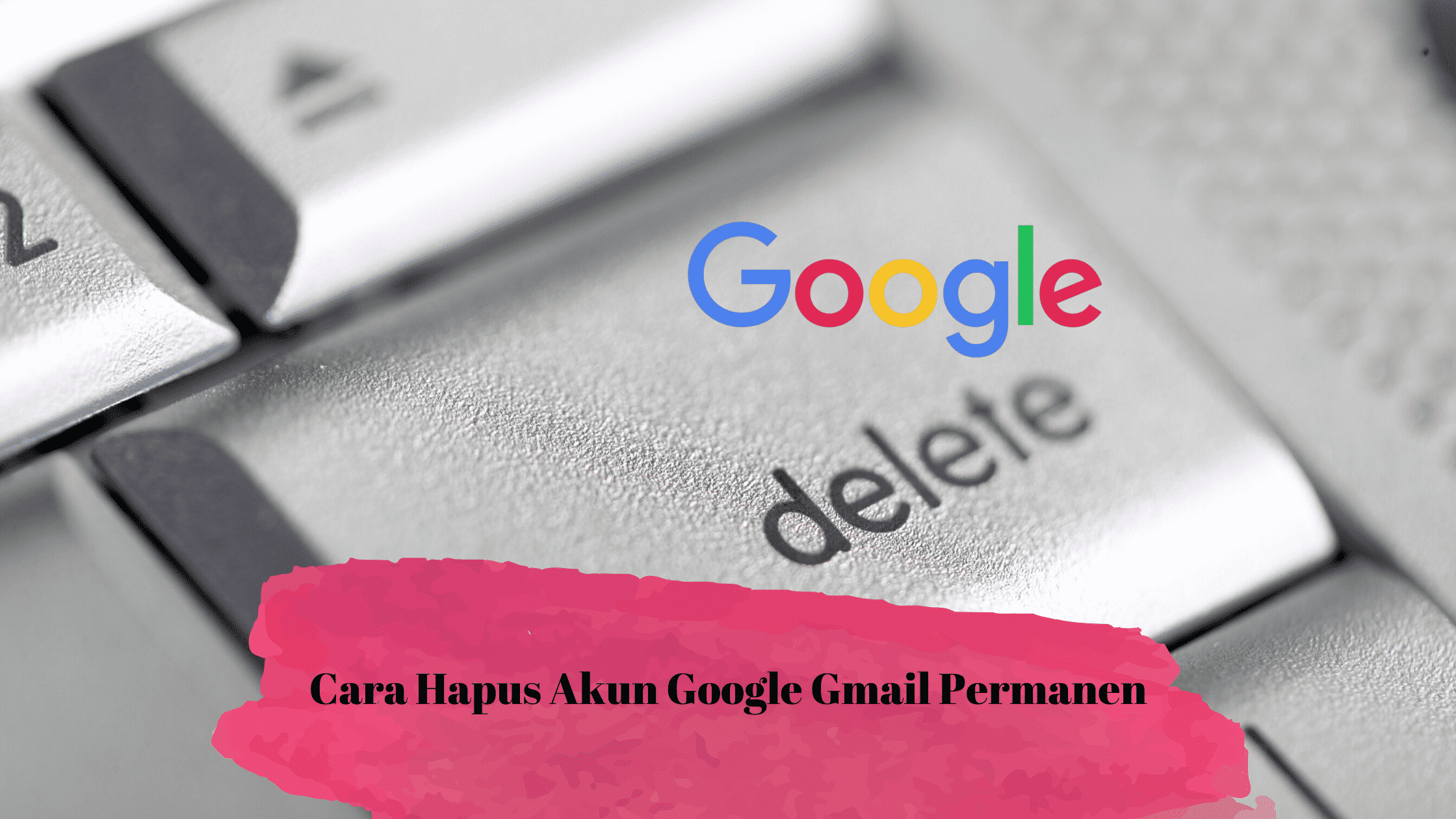








Leave a Comment